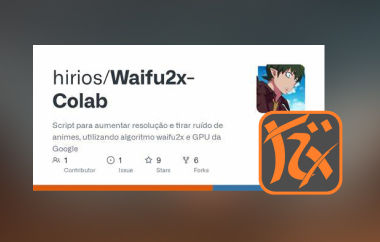Cada fotografía contiene contenido emocional que evoca vívidos recuerdos personales, a pesar de que se olvide a las personas en ellas. Una imagen querida se enfrenta a dos problemas cuando muestra mala calidad al imprimirla o ampliarla. Recientemente, se publicó una publicación en Reddit que narraba cómo el cuñado de uno de los usuarios falleció hace dos años. Su madre conserva muy cerca una foto suya. Sin embargo, la calidad de la imagen resulta pésima cuando la imprime en tamaño grande. Por lo tanto, se preguntó si se podía reparar la calidad de la imagen para revivir esos preciados recuerdos. Con herramientas y técnicas modernas, se pueden refinar las imágenes, suavizar la pixelación y... arreglando la calidad de la imagen se han convertido en tareas cotidianas.
Parte 1. ¿Qué factores afectarán la calidad de la imagen?
Antes de analizar cómo corregir la calidad de una imagen o usar herramientas o software, identifiquemos brevemente qué hace que una imagen sea de mala calidad. Hay varios factores que pueden contribuir a que las imágenes se vean borrosas, pixeladas o distorsionadas. Muchos se deben específicamente a la ampliación o transferencia de una imagen de un dispositivo a otro.
1. Resolución de la imagen y pixelación
La resolución se refiere a la cantidad de píxeles que incluye una imagen. Una foto de baja resolución se vuelve más nítida al visualizarse o imprimirse en tamaños más pequeños, y se vuelve menos nítida al aumentar su tamaño. Este suele ser el problema con imágenes antiguas y fotos que se reducen gradualmente al ampliarlas o imprimirlas. Si se requiere mejorar la resolución, una herramienta de corrección de calidad fotográfica con IA puede añadir los detalles faltantes con algoritmos inteligentes para una mayor nitidez.
2. Compresión y formato de archivo
Muchas imágenes pierden calidad debido a la compresión. Especialmente al enviar fotos de iPhone a aplicaciones de mensajería de Android, se observa que muchas pierden calidad. Estas soluciones protegerían las características naturales de la imagen mediante la compresión para mejorar la calidad. Esto también se puede lograr eligiendo una solución para la calidad de imagen de iPhone a Android o un formato de archivo de alta calidad como PNG o TIFF en lugar de JPEG.
3. Luz y ruido
Las condiciones oscuras y turbias producen imágenes granuladas, ruidosas o sombreadas. Extraer imágenes del pasado puede ser un verdadero dolor de cabeza. Algunas herramientas pueden reducir el ruido a la vez que conservan las texturas naturales, enfocando toda la imagen sin sacrificar el realismo.
4. La fuente de la imagen
Se deben utilizar técnicas de reparación avanzadas si la imagen original está borrosa o se tomó con una cámara de baja calidad. Para corregir la calidad de la imagen en línea, se podría usar nitidez basada en IA, ajuste de contraste e incluso escalado para lograr imágenes más detalladas y nítidas.
Parte 2. Cómo corregir la calidad de una imagen
Al mirar una fotografía esencial de un ser querido, la versión impresa aparece borrosa y pixelada. Perder recuerdos importantes se vuelve extremadamente triste en esos momentos. AVAide Image Upscaler Ofrece una solución eficaz para mejorar la calidad de la imagen. Esta solución con IA modifica la calidad de las fotos mediante algoritmos avanzados para mejorar la claridad y reducir las imperfecciones, adaptándose a la imagen original.
La dimensión aumentada de la imagen alcanza una mejora de 800%, lo que la convierte en la aplicación que repara la calidad de la imagen, revitaliza fotos descoloridas y mejora las fotos con menos detalles para su impresión. A continuación, se explica cómo restaurar la calidad de las imágenes y recuperar imágenes valiosas.
Paso 1Abra una nueva pestaña y busque la página oficial del upscaler escribiendo su nombre en la barra de búsqueda.
Paso 2A continuación, haga clic Elige una foto para subir las imágenes que quieres mejorar o ampliar y hacer mejores.
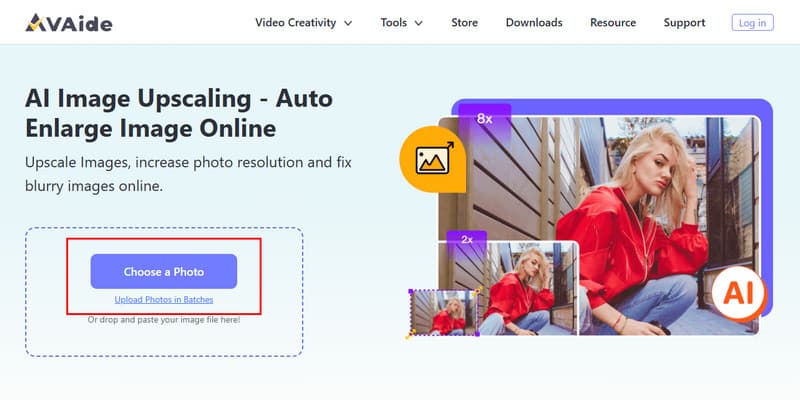
Paso 3Cuando hayas subido la imagen, selecciona el aumento que quieras aplicar para ampliarla hasta 8x. Después de que la IA aplique el aumento que elegiste, haz clic en el botón Comienzo Botón para descargar el resultado final. Con esto, solucionas el problema de calidad de la imagen y... aumentar la resolución de la imagen.
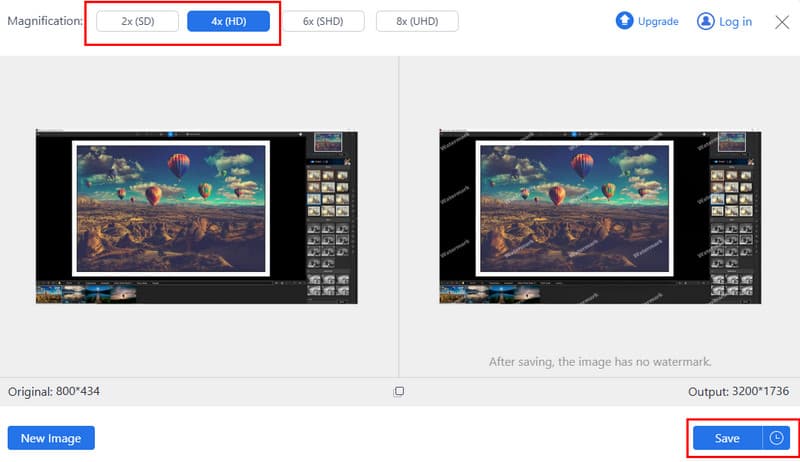
Parte 3. Consejos para evitar fotos de baja calidad
Aprender métodos de corrección de calidad de imágenes con IA es útil, pero evitar imágenes de baja calidad de antemano ahorra mucho tiempo y evita frustraciones. Estas pautas te ayudarán a mantener imágenes limpias y precisas que se puedan imprimir, ya sea que tomes fotos nuevas o digitalices imágenes existentes.
1. Captura fotos en alta resolución
Todos los módulos de cámara digital deben utilizar su resolución máxima para capturar imágenes en calidad HDLos usuarios pueden mejorar la calidad de la imagen mediante la configuración de la interfaz del dispositivo digital. Desactivar el zoom digital de la cámara es la mejor opción, ya que afecta negativamente la claridad de la imagen; sin embargo, el zoom óptico y la corrección del movimiento del sujeto funcionan eficazmente.
2. Utilice una iluminación adecuada
Los sistemas de iluminación de calidad reducen el ruido digital y revelan más información de la imagen. Debería usar la luz natural del exterior siempre que sea posible, pero si trabaja en interiores, elija una iluminación suave y uniforme para obtener fotos sin sombras ni manchas. Una posición estable de la cámara durante la fotografía nocturna ayudará a evitar imágenes borrosas.
3. Seleccionar el formato de imagen perfecto
El formato de archivo JPEG reduce el contenido de los datos mediante la compresión, pero este procesamiento puede causar pérdida de calidad de imagen. Se recomienda almacenar fotografías esenciales como archivos PNG, TIFF y RAW para preservarlas, ya que estos formatos garantizan capacidades de conservación y edición detalladas.
4. Evite la edición excesiva y los filtros excesivos
Mejorar las imágenes mediante la postproducción es exitoso, pero una mejora excesiva crea efectos artificiales y degrada los detalles de la imagen. Para mantener la naturalidad de las imágenes, la edición de fotografías debe incorporar únicamente aplicaciones de nitidez sutiles combinadas con técnicas de reducción de ruido.
5. Compresión de imágenes en redes sociales
Facebook, Instagram y WhatsApp reducen el tamaño de las imágenes al subirlas. Las imágenes de alta calidad deberían almacenarse en la nube en lugar de subirlas directamente a redes sociales, ya que ofrecen mejores opciones.
6. Escanee fotos antiguas en alta resolución
¿Es necesario escanear al menos a 300 DPI durante el proceso digital para las fotos impresas? Aumentar los DPI significa que la resolución se mantiene alta, ya que optimiza el resultado de la impresión.
Que una imagen se vea borrosa o pixelada no significa que deba descartarse para siempre. Usar el método y las herramientas correctos puede ayudar a recuperar la claridad en imágenes borrosas, mejorando sus detalles y manteniendo intacta la calidad original. Ya no tienes que conformarte con fotos borrosas. Ya sea que uses una herramienta de IA como AVAide Image Upscaler o prefiere ajustar la configuración usted mismo, entendiendo Cómo mejorar la calidad de la imagen garantiza que esos momentos especiales se mantengan claros y coloridos.
La prevención consiste en tomar fotos en alta resolución y en el formato adecuado para garantizar que no pierdan calidad. Ahora puedes mejorar tus imágenes y mantenerlas en óptimas condiciones.

Nuestra tecnología de IA mejorará automáticamente la calidad de sus imágenes, eliminará el ruido y corregirá las imágenes borrosas en línea.
PROBAR AHORAEdición de fotos
- Quitaropas con IA
- Quitar mosaico de la imagen
- Mejorador de imágenes de IA
- GIF de lujo
- Eliminar la marca de agua de Instagram
- Cambiar la resolución de las fotos en iPhone/Android
- Editar foto de licencia de conducir
- Convertir fotos de baja resolución a alta
- Mejorar la calidad de la imagen
- Mejorador de fotos gratuito
- Eliminar derechos de autor de la foto